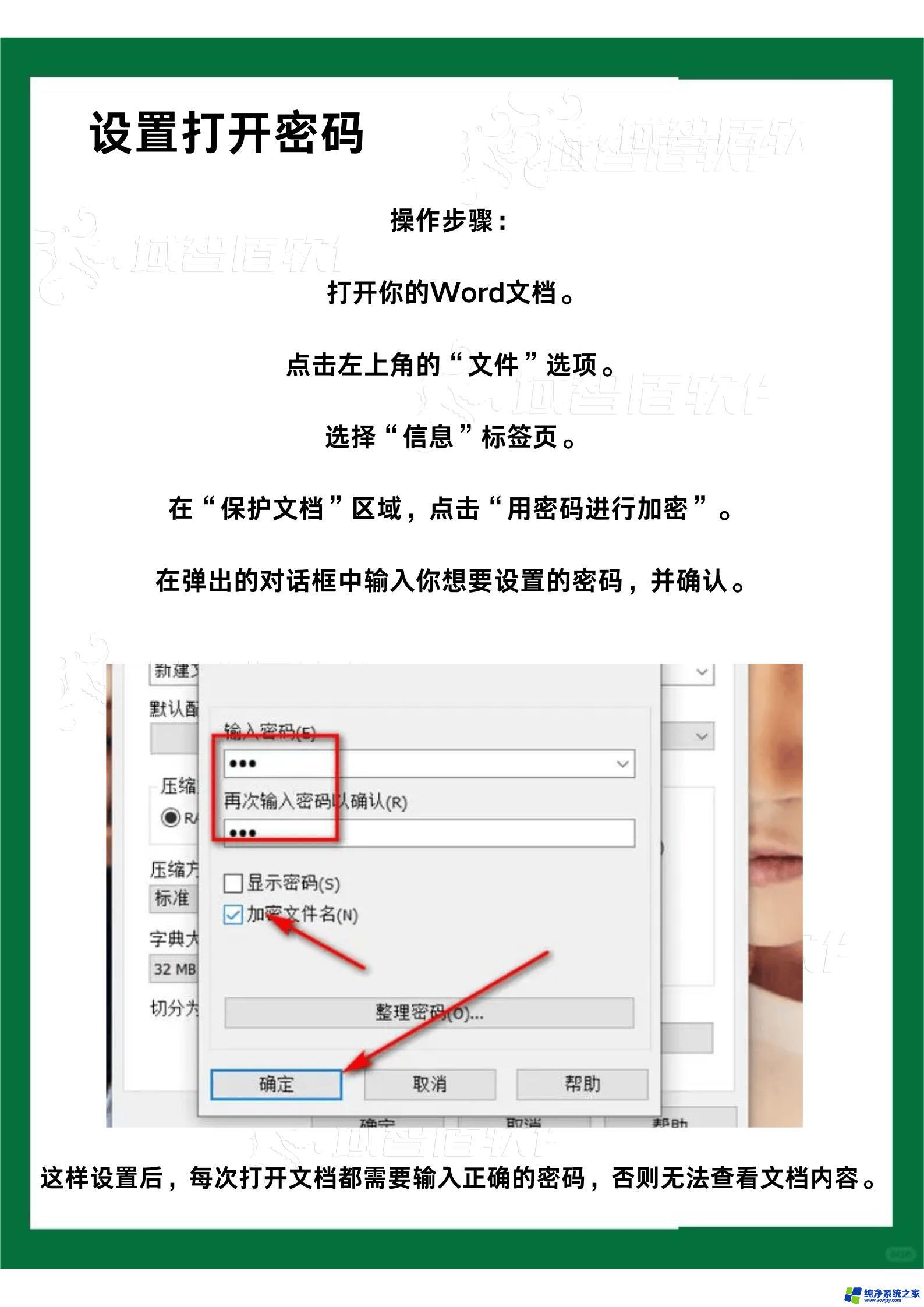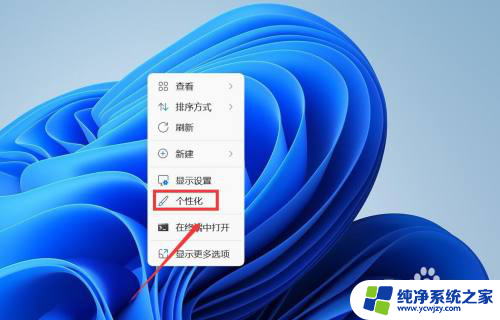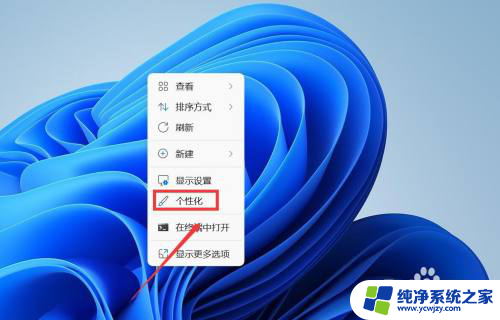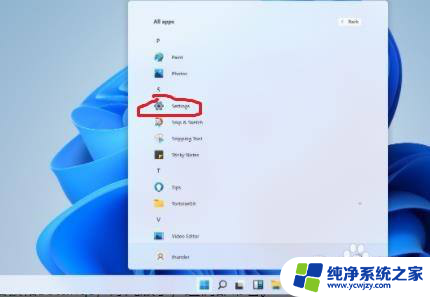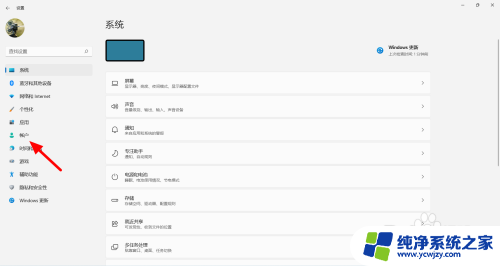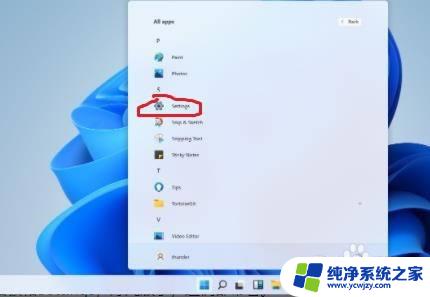win11怎样设置屏保密码
更新时间:2024-10-31 08:54:01作者:xiaoliu
Win11操作系统是微软最新推出的操作系统版本,具有更加强大的功能和更加便捷的操作方式,其中设置屏保密码是保护个人信息安全的重要一环。在Win11系统中,设置屏保密码可以有效保护用户的隐私信息,避免他人在未经允许的情况下访问个人电脑。下面我们将介绍Win11系统如何设置屏保密码的步骤,让您轻松保护个人隐私信息。
步骤如下:
1.打开电脑后,鼠标右键单击,进入下拉选项,勾选“个性化”选项。
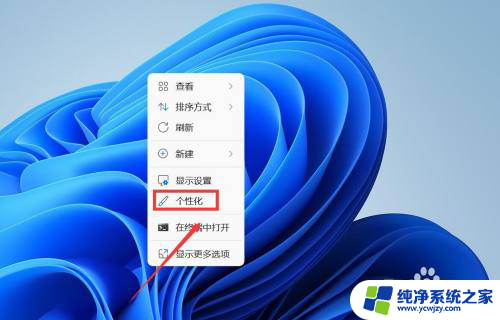
2.进入个性化界面,点击“锁屏界面”选项。
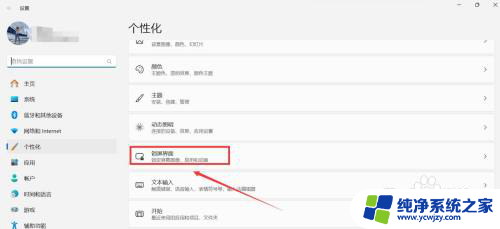
3.进入锁屏界面,点击“屏幕保护程序”选项。
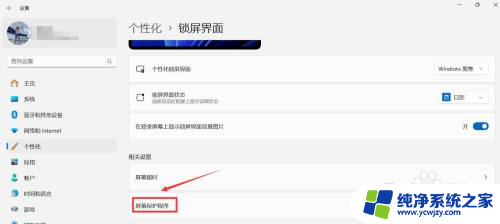
4.进入屏幕保护程序设置界面,勾选“屏幕保护程序”。点击“确定”选项。
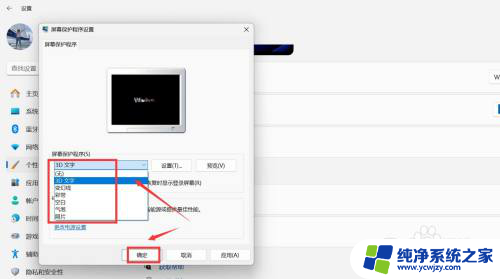
以上就是win11怎样设置屏保密码的全部内容,有遇到这种情况的用户可以按照小编的方法来进行解决,希望能够帮助到大家。